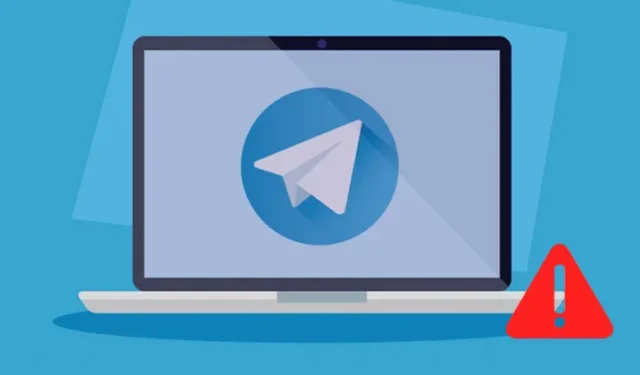
Chociaż Telegram nie jest tak popularny jak WhatsApp czy Messenger, wielu użytkowników nadal z niego korzysta. Telegram to aplikacja do przesyłania wiadomości błyskawicznych, która zapewnia różne sposoby komunikowania się z bliskimi.
Aplikacja do obsługi wiadomości błyskawicznych jest dostępna na każdej platformie, w tym Windows, macOS, Android, iOS i w sieci. Kilku użytkowników zgłosiło ostatnio problemy z korzystaniem z wersji internetowej Telegrama.
Użytkownicy twierdzą, że Telegram web w ogóle się nie otwiera, a nawet jeśli się otwiera, nie synchronizuje wiadomości. Jeśli Ty również doświadczasz takich problemów podczas korzystania z Telegram web, musisz postępować zgodnie z niektórymi udostępnionymi wskazówkami dotyczącymi rozwiązywania problemów. Oto, jak możesz to naprawić.
1. Upewnij się, że Twój internet działa
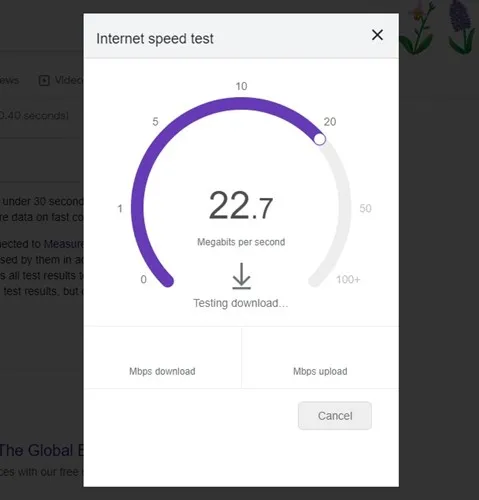
Zanim wypróbujesz kolejne metody, koniecznie sprawdź, czy masz aktywne połączenie z Internetem. Użytkownik musi zrozumieć, że każda usługa internetowa wymaga aktywnego połączenia z Internetem, aby działać, podobnie jak wersja internetowa Telegram.
Jeśli masz niestabilne połączenie internetowe, bez względu na to, ile prób podejmiesz, aby załadować sieć Telegram, nie zadziała. Więc przejdź na stronę fast.com i sprawdź, czy twój internet działa.
Jeśli Twoje połączenie internetowe nie działa prawidłowo, napraw je i spróbuj uzyskać dostęp do internetowej wersji Telegrama na swoim komputerze stacjonarnym lub laptopie.
2. Sprawdź, czy Telegram jest wyłączony
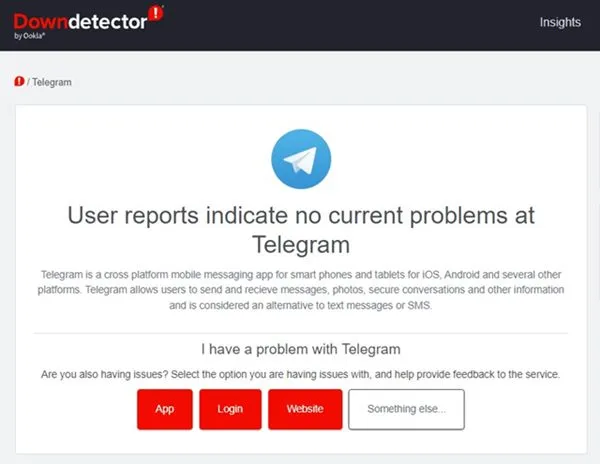
Jeśli wersja internetowa Telegrama nie działa na Twoim komputerze, musisz najpierw sprawdzić status serwera Telegrama. Jeśli występuje problem z serwerem Telegrama, wersja internetowa, aplikacje desktopowe i aplikacje mobilne nie otworzą się ani nie zsynchronizują wiadomości.
Możesz użyć Downdetecter lub podobnych stron internetowych, aby sprawdzić, czy Telegram nie ma awarii. Jeśli serwery Telegrama są wyłączone, musisz poczekać, aż usługa zostanie przywrócona.
3. Wyłącz ustawienia proxy lub VPN
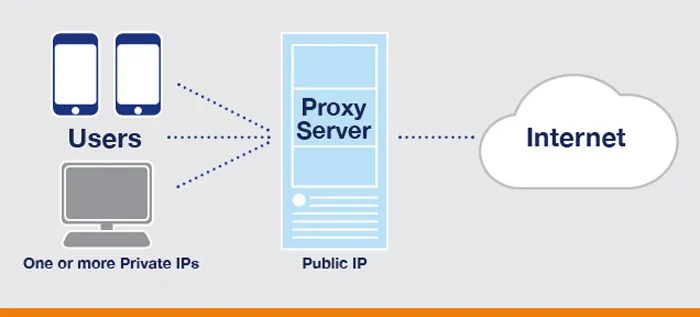
Jeśli używasz niestandardowych ustawień proxy na swoim komputerze lub jeśli jest on podłączony do sieci VPN, sieć Telegram nie będzie działać. Klient sieciowy i aplikacja na komputer dla Telegrama również przestaną działać na Twoim komputerze.
VPN zmienia Twój adres IP i przypisuje inną lokalizację, zmuszając klienta internetowego Telegram do połączenia się z innym serwerem. Gdy Telegram nie może połączyć się z innym serwerem, wyświetla komunikat o błędzie lub tworzy problemy z synchronizacją wiadomości. Dlatego jeśli używasz usługi Proxy lub VPN, upewnij się, że je wyłączyłeś i spróbuj ponownie.
4. Zresetuj DNS
Jeśli pojawi się komunikat o błędzie „Nie można nawiązać połączenia z witryną” (sprawdź zrzut ekranu poniżej), oznacza to, że występują problemy z serwerem DNS.
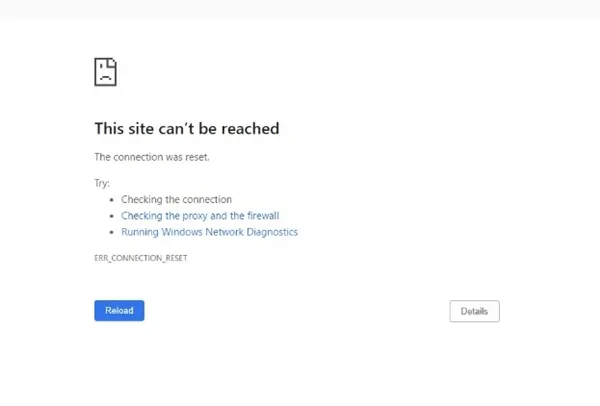
Aby rozwiązać ten problem, musisz zresetować pamięć podręczną DNS lub przełączyć się na publiczny serwer DNS. Oto jak to zrobić.
1. Wpisz Wiersz polecenia w wyszukiwarce Windows. Następnie kliknij prawym przyciskiem myszy na Wiersz polecenia i wybierz Uruchom jako administrator .
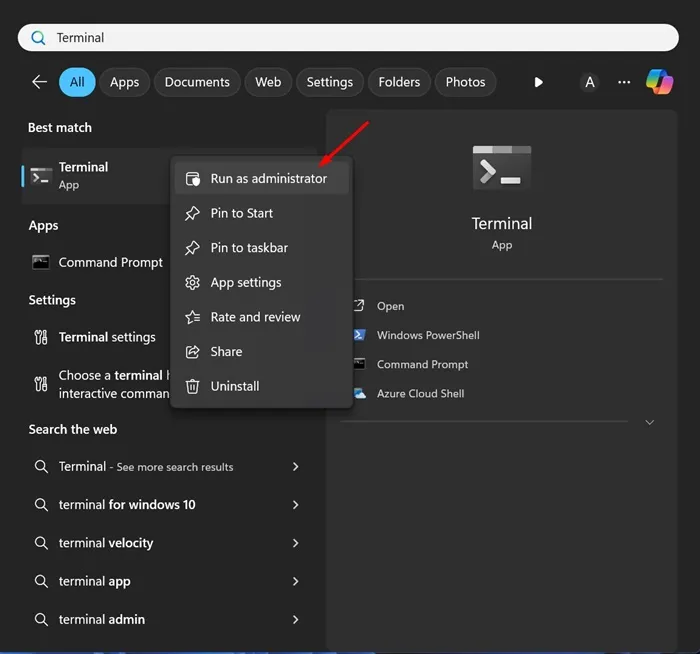
2. Po otwarciu wiersza poleceń wykonaj kolejno poniższe polecenia:
ipconfig /flushdns
ipconfig /registerdns
ipconfig /wydanie
ipconfig /odnów
netsh winsock reset
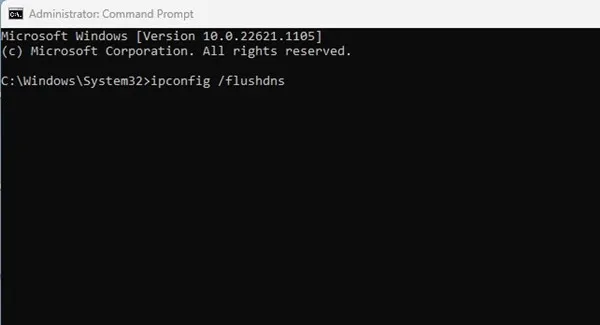
3. Po wykonaniu tej czynności zamknij wiersz poleceń, uruchom ponownie przeglądarkę internetową, a następnie spróbuj uzyskać dostęp do internetowej wersji Telegramu.
5. Wyłącz zaporę systemu Windows Defender
Kolejnym częstym powodem niedziałania Telegram Web jest blokowanie połączenia z serwerem Telegram przez zaporę systemu Windows Defender.
Wielu użytkowników, którzy mają ten sam problem, twierdzi, że udało im się go rozwiązać, wyłączając zaporę Windows Defender. Oto, co musisz zrobić.
1. Wpisz Zapora systemu Windows Defender w wyszukiwarce systemu Windows i wybierz pasującą opcję z listy.
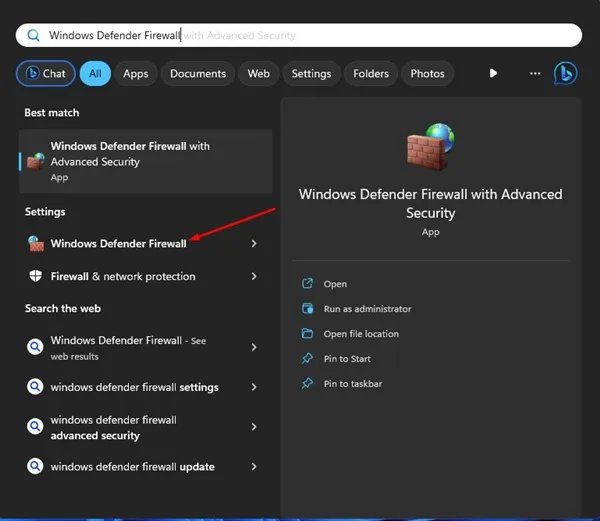
2. Po otwarciu Zapory systemu Windows Defender kliknij opcję Włącz lub wyłącz Zaporę systemu Windows Defender .

3. W ustawieniach dostosowywania dla każdego typu sieci wybierz opcję Wyłącz zaporę programu Windows Defender (niezalecane) w ustawieniach sieci prywatnej i publicznej .
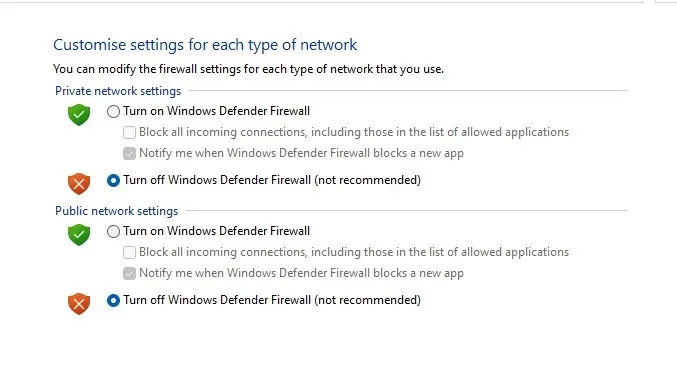
4. Po wprowadzeniu zmian kliknij przycisk OK , aby je zastosować.
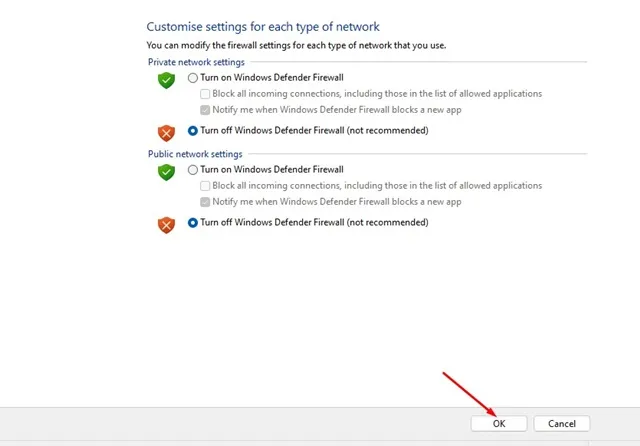
Teraz zrestartuj komputer z systemem Windows i ponownie uzyskaj dostęp do Telegram Web. Tym razem Telegram Web będzie działać.
6. Ponowne połączenie z klientem internetowym Telegram
Ponownie aktywujemy sesję internetową Telegrama, aby naprawić problem z niedziałającą stroną internetową Telegrama. Oto, co musisz zrobić.
1. Otwórz wersję internetową Telegramu w przeglądarce internetowej na swoim komputerze.
2. Teraz kliknij menu Hamburger (trzy linie) w lewym górnym rogu ekranu.
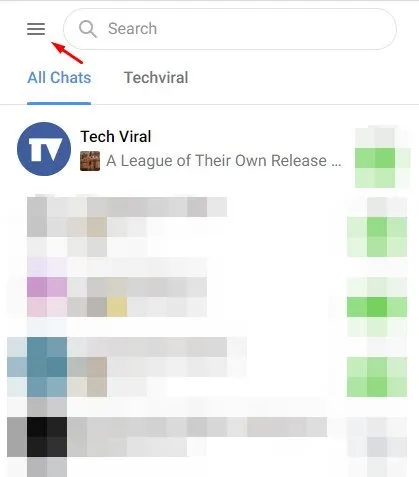
3. Z wyświetlonej listy opcji wybierz Ustawienia .
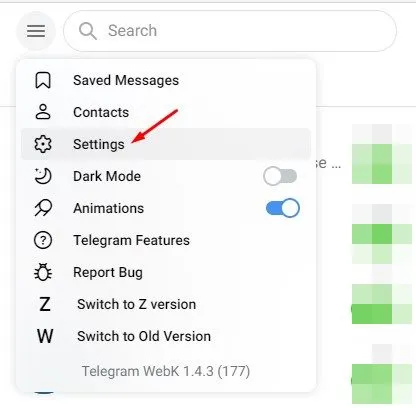
4. Na ekranie Ustawienia profilu kliknij trzy poziome linie , jak pokazano poniżej.
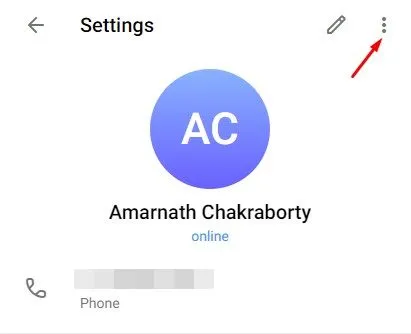
5. Następnie kliknij przycisk Wyloguj .
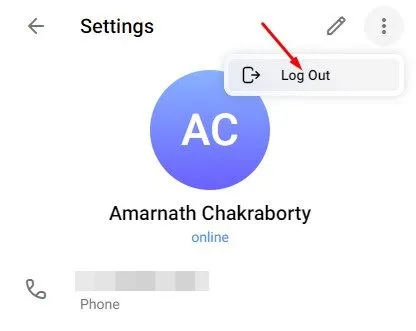
6. Po wykonaniu tej czynności otwórz aplikację Telegram na swoim Androidzie i kliknij menu Hamburger > Ustawienia .
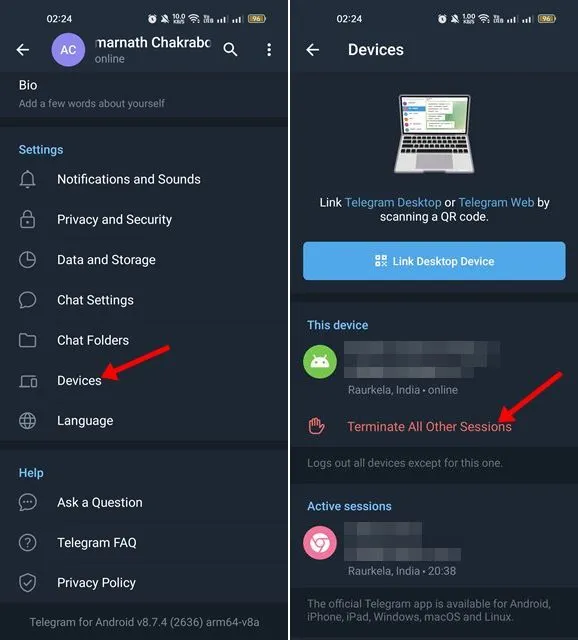
8. Po wykonaniu powyższych kroków otwórz wersję internetową Telegramu na swoim komputerze i zaloguj się ponownie za pomocą kodu QR .
7. Wyłącz rozszerzenia dostosowywania Telegramu
Wiele rozszerzeń jest dostępnych w sklepie internetowym Chrome, dodając więcej funkcji do Telegram web. Te rozszerzenia dodają pewne dodatkowe funkcje do Telegram web, ale czasami zakłócają działanie Telegram web, powodując problemy.
Jeśli Telegram web nie działa po zainstalowaniu konkretnego rozszerzenia Chrome, musisz je wyłączyć, aby rozwiązać problem. Nie tylko rozszerzenia Telegram, ale także musisz wyłączyć rozszerzenia VPN i blokowania reklam.
8. Wyczyść pamięć podręczną i pliki cookie przeglądarki
Jeśli Telegram web nadal nie działa na Twoim komputerze, czas wyczyścić pamięć podręczną przeglądarki i pliki cookie. Czasami narzędzia internetowe nie działają poprawnie z powodu uszkodzonej lub nieaktualnej pamięci podręcznej i danych przeglądania.
Dlatego musisz wyczyścić pamięć podręczną przeglądarki i pliki cookie, aby naprawić problemy z siecią Telegram. Aby wyczyścić pamięć podręczną i pliki cookie w przeglądarce Chrome, naciśnij klawisze CTRL + SHIFT + Delete na klawiaturze.
Spowoduje to otwarcie ekranu Wyczyść dane przeglądania. Musisz wybrać Pliki cookie i inne dane witryny , Obrazy w pamięci podręcznej i pliki i kliknąć przycisk Wyczyść dane . Musisz wykonać tę samą procedurę, aby wyczyścić pamięć podręczną i pliki cookie w przeglądarce Edge.
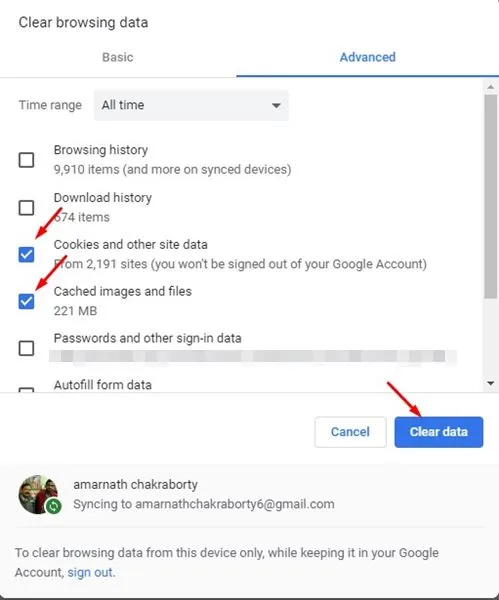
9. Zgłoś problem do pomocy technicznej Telegram
Jeśli do tej pory nic nie działało na twoją korzyść, to dobry moment, aby skorzystać z pomocy zespołu wsparcia Telegram. Możesz skontaktować się z zespołem wsparcia Telegram przez Twitter lub z tej strony internetowej .
Podaj jak najwięcej szczegółów, w tym to, co próbowałeś naprawić. Telegram web nie działa.
Zespół wsparcia Telegrama przyjrzy się problemowi i go naprawi. Jeśli problem leży po Twojej stronie, otrzymasz odpowiednie wskazówki, jak go rozwiązać.
Oto kilka najlepszych sposobów na naprawienie problemu z niedziałającą witryną Telegram na komputerze z systemem Windows. Te metody prawdopodobnie naprawią wszystkie problemy związane z witryną Telegram na Twoim komputerze. Daj nam znać w komentarzach, jeśli znasz inne sposoby rozwiązania tego samego problemu.




Dodaj komentarz